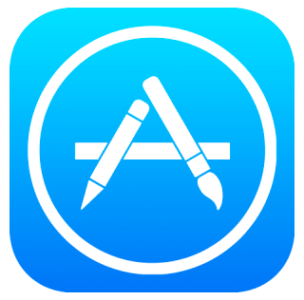
AppleIDで接続エラーが発生し、AppleIDを使ったサービスが一時的に使えなくなりました。
AppleIDが必須のiTunesやiCloudも活用できず、写真をクラウド保存する場合や音楽を聴く場合にも影響があります。
コンテンツ
AppleIDでエラー発生
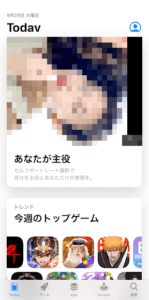
AppleIDで接続に関するエラーが発生しているせいで、ログインも満足にできない状態でした。
特にiPhoneを使っている人は注意が必要で、iTunesやiCloud等日常的に使うアプリも一部使えません。
「確認できませんでした」エラーが発生
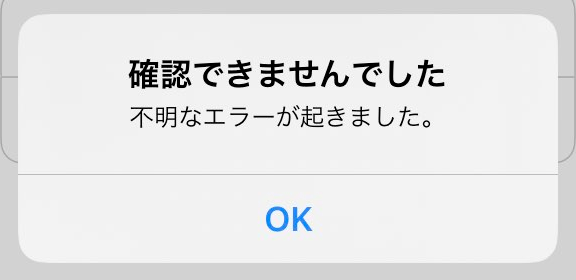
発生エラー表記
- 確認できませんでした。Apple IDサーバへの接続時にエラーが起きました。
- 確認できませんでした。不明なエラーが起きました。
- 確認できませんでした。サーバと通信できませんでした。
AppleIDで発生しているエラーは「接続エラー」で、ログイン・サインインする場合やAppleIDを使ってアプリの機能を使う場合、「確認できませんでした」等のポップアップが表示されます。
確認できませんでしたの後ろに症状が書かれている場合があり、AppleIDのサーバーになんらかの異常が発生していることがわかります。
各アプリでもエラーが発生しているので、上記のエラー表記だけでなく「アカウントを作成できませんでした」「お支払いに問題がありました」等、アプリ独自のエラーが出る場合もありました。

他にも、AppleIDにログイン・サインインできない・課金時にパスワードを正しく入力しても認証失敗する等、ポップアップが出ていなくてもエラーが出る場合もあります。
iTunesやiCloud・Game Centerも使えない
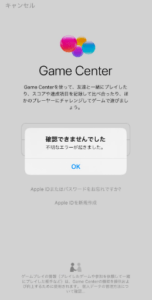
iTunesやiCloud・Game Cente等、Apple社が提供している各種サービスはAppleIDが必須です。
インターネットに自分の端末の情報を保存したり、音楽再生やアプリの管理、ゲームの引き継ぎ等、iPhoneを使いやすくするために様々な機能が日々使われていますが、一時的にこれらの機能が使えなくなっています。
大抵、各アプリにログインする際に「確認できませんでした。Apple IDサーバへの接続時にエラーが起きました」等のポップアップが出てアプリが使えません。
また、AppleStoreへのアクセスにも問題があり、アプリそのものをStoreからダウンロードできない場合もあります。
エラーが起きているアプリについて
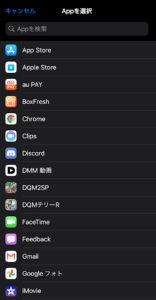
エラーが起きているアプリ
- AppleStore
- iTunes
- iCloud(メール・カレンダー・連絡先含む)
- Game Cente
- Apple Music
- Apple Music Radio
- Apple TV+
- 各種ゲームアプリ(課金)
- Game Centeと自分が連携しているゲームアプリ(ログイン・アクセス不可)
- paypay
- 歌マクロス
- どうぶつの森ポケットキャンプ
など
上記に掲載されていないアプリ以外にも、デレステやポケモンGO等Game Centeと連携できるアプリでも、自分が連携している場合のみエラーが発生します。
課金時にAppleIDとパスワード入力が必要になりますが課金すらできないので、実質ほとんどのアプリ内課金実装アプリでエラーが起きていると考えて問題はありません。
かなり大規模な接続エラー

AppleIDに関連するエラーは非常に大規模で、日本でもほとんどのiPhone利用ユーザーに発生しています。
日本だけでなく海外ユーザーにも影響があり、Apple全体で接続エラーが起こっていると判断できます。
AppleIDでエラーが発生した場合の対処法
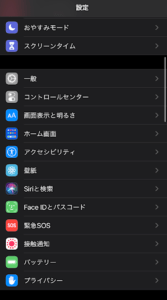
AppleIDに接続できないエラーが発生した場合、「確認できません」と表示された場合の対処法は知っておきましょう。
サービス復旧を待ってゲームプレイする

これはAppleIDだけでなく「大規模で大勢のユーザーに影響があるエラー」全てに実践可能な対処法です。
自分で無理して解決しようとせず、原則としてApple等の運営がエラーを解消してくれるのを待ちましょう。
各ゲームアプリでもAppleに関連するエラーが起こっている場合は、公式Twitter等で告知や対処法の記載がある可能性が高いです。
アプリ内課金はやめておく
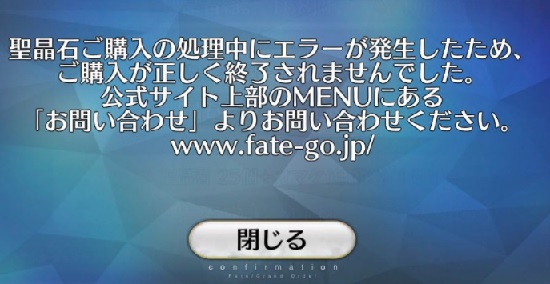
上記はFGOで課金アイテムを購入しエラーが出た画面です。正しく購入ができないせいで課金アイテムが手に入っていません。
上記のようなエラーメッセージが出るのであればまだ優しい方で、問題は「エラーメッセージが出なかったのにAppleIDのエラーのせいで課金ができなかった場合」で、非常にわかりづらいです。あまり発生はしていませんがお金だけ支払われていて課金アイテムが手に入らない可能性もあります。
エラーが発生して問題が解決されてしばらく経過するまではアプリ内課金しないことをおすすめします。万が一アプリ内課金をしてしまってお金だけ消えた場合は、Appleや該当アプリへ問い合わせましょう。
「Appのシステム状況」ページである程度のエラー状況を確認できる
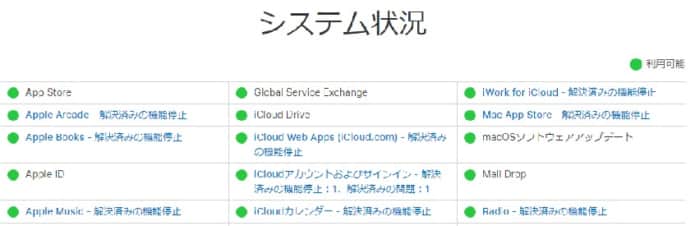
Appleには各Appleサービスが正常に使えるかを表す「Appleシステム状況サイト」があります(公式ページはこちらです)。
各Apple提供サービスが一覧となって緑・黄色・赤のランプで表示され、緑は正常、赤になるとエラーが発生していると判断してください。ページを開けばトップページに一覧があるので、Appleサービスの状況をすぐに確認できます。
Appのシステム状況ページを詳しくチェックしたい場合は下記を参考にしてください。
App Storeでエラー発生!購入もアプデも出来ない!The iTunes Store is unable to process purchases at this timeの詳細と対処法を徹底解説
iCloudバックアップを一時的に切っておく
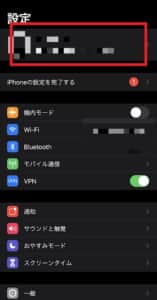
特にAppleの機能を使っていない場合でもつい起動してしまう可能性があるAppleサービスは「iCloud」です。iCloudへのクラウド保存がオンになっている場合は、ダウンロードデータ等が自動的にダウンロードされるからです。
AppleIDでログインできないせいで他のエラーが発生する可能性もあるので、iCloudのバックアップを切っておくのをおすすめします。
設定からAppID(一番上の名前の部分)を選択してください。
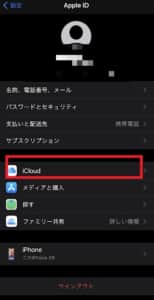
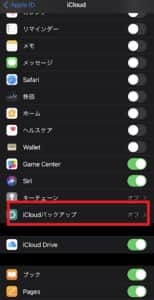
AppleIDページからiCloudを選択し、アプリ一覧の下の方にある「iCloudバックアップ」を選んでください。
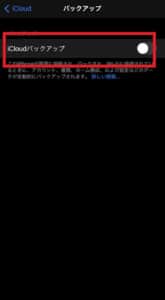
バックアップにチェックがついている場合は、チェックを切ってから使いましょう。
他デバイスでAppleIDにアクセスしてみる
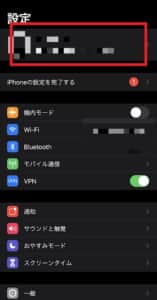
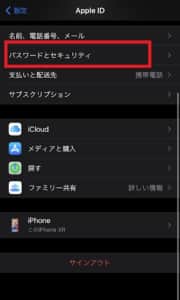
もし他のiPhoneを持っている場合は、自分がメインで使っているiPhoneのAppleIDでログインしてみてください。端末の問題でメイン用だけ接続エラーが出てしまう可能性があるからです。
他デバイスでAppleIDを使う場合は、確認コードを入手する必要があります。
設定からAppleIDを選択し、「パスワードとセキュリティ」を選びます。
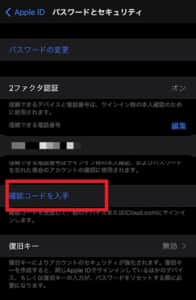
パスワードとセキュリティの中に「確認コードを入手」とあるのでタップします。
注意点ですが、これは「今からログインする方のデバイス」で使える対処法です。元から使っていたデバイスは「AppleIDが他のデバイスに使われる側」なので、この処理を行う必要はありません。
日付や日時が合っているか確認する
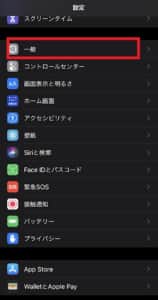
端末の日時がおかしい場合、AppleStoreのリージョンエリアと異なる時刻が表示される可能性があり、アプリのダウンロードやインストールに影響を与えます。
エラーも出やすくなるので、時刻が正しくない場合は自動設定を行う必要があります。
iPhoneの設定から「一般」を選択してください。
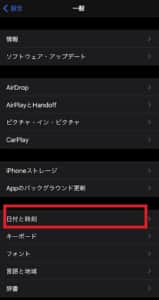
一般の中にある「日付と時刻」を選択します。
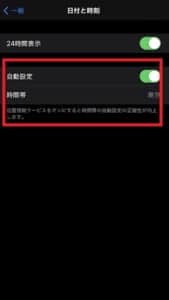
「自動設定」がオンになっていれば、下の時間帯に表示されている都市の時刻に自動設定され、正しい時間が表示されます。
自動設定がオンになっていない場合は手動での設定が反映され、自分の設定がいい加減な場合は正しい時間が表示されません。
自動設定にしておくことを強くおすすめします。
その他の対処法
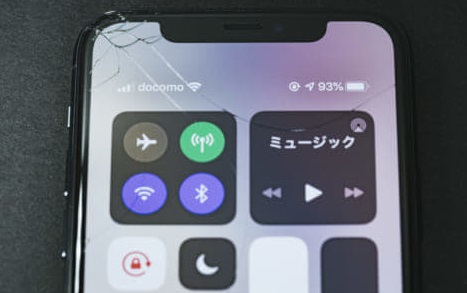
その他の対処法
- スマホの再起動
- AppleIDのサインアウト
- 通信環境・WiFiのチェック
- パスワードを変更してみる
- PC版iTunesStoreにアクセスしてみる
- 最新版にアップデート(iOS)
- Appleに問い合わせする
上記の対処法は、Appleでどのようなエラーが起こった場合も実行することができる対処法です。
App Storeでエラー発生!購入もアプデも出来ない!The iTunes Store is unable to process purchases at this timeの詳細と対処法を徹底解説
【iOS13】「the itunes store is unable to…」と表示される詳細と安全性と対処法について徹底解説!


